
A história das páginas visitadas no navegador da Opera permite mesmo depois de um longo tempo para retornar aos sites visitados anteriormente. Usando esta ferramenta, é possível "não perder" um valioso recurso da web para o qual o usuário inicialmente não prestou atenção ou esqueceu de adicioná-lo aos marcadores. É possível parecer tão necessário às vezes informações de maneiras diferentes, e hoje diremos exatamente o que.
Ver Histórico em Opera
O Histórico de Visitas de Opera é visto usando o navegador em si, mas também pode abrir a localização dos arquivos em que ele é armazenado. Considere como torná-lo diferentes maneiras.Método 1: Chaves de Hot
A maneira mais fácil de abrir uma seção com a história das visitas na ópera é o uso de chaves de atalho. Para fazer isso, basta discar uma combinação CTRL + H no teclado, após o qual a página desejada contendo o histórico será imediatamente aberta.
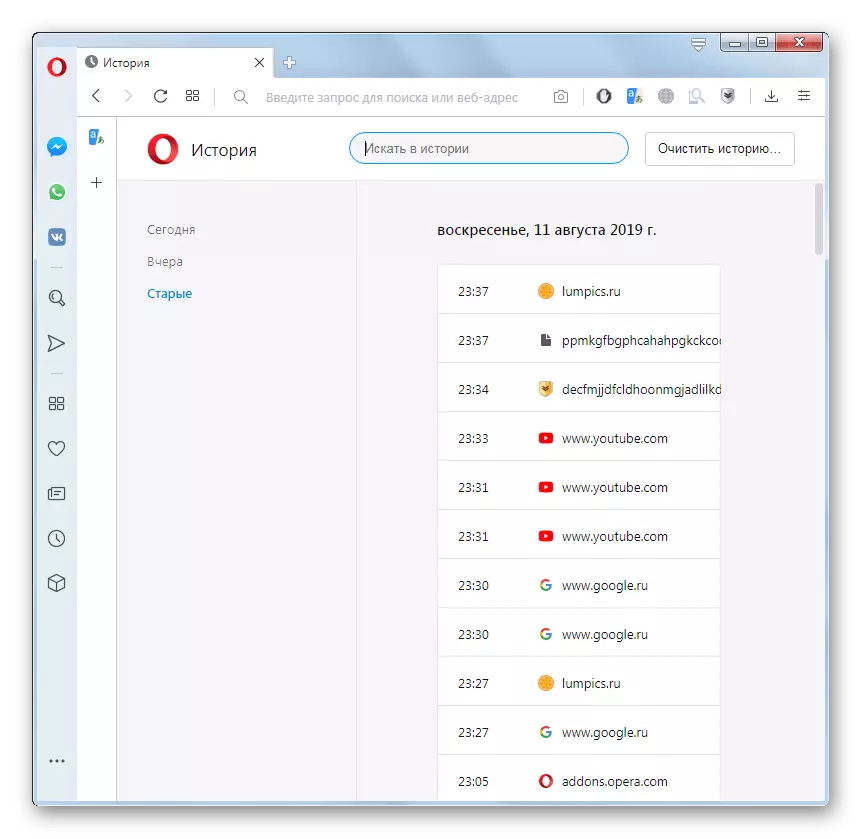
Método 2: O menu principal do navegador
Para aqueles usuários que não estão acostumados a manter várias combinações na memória, há outra maneira quase fácil.
- Vá para o menu do navegador da Opera, o botão está localizado no canto superior esquerdo da janela. Na lista que aparece, selecione o item "Histórico". Em seguida, abre uma lista adicional contendo as últimas páginas da Web visitadas. Mas se isso não for suficiente, são necessários dados mais detalhados, você precisa clicar na história, após o qual será redirecionado para a seção desejada.
- A navegação da história é muito simples. Todas as entradas são agrupadas por datas, cada uma contém o nome da página da Web visitada, seu endereço de Internet, bem como o tempo de visita. A transição é realizada clicando no nome desejado. Além disso, no lado esquerdo da janela há pontos "Hoje", "ontem" e "velho". O primeiro exibe apenas páginas da Web visitadas no dia atual, a segunda é ontem. Se você for para o último item, os registros de todas as páginas da Web visitados serão mostrados, começando no dia anterior ontem e anterior.
Além disso, a seção possui um formulário para pesquisar histórico, inserindo um nome completo ou parcial da página da Web.
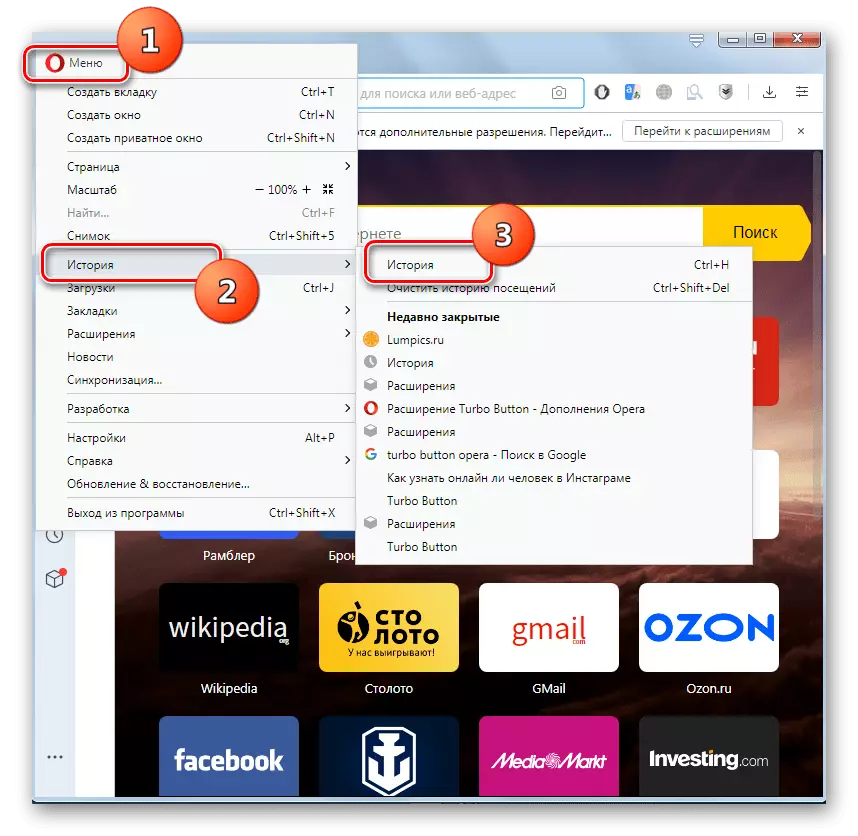
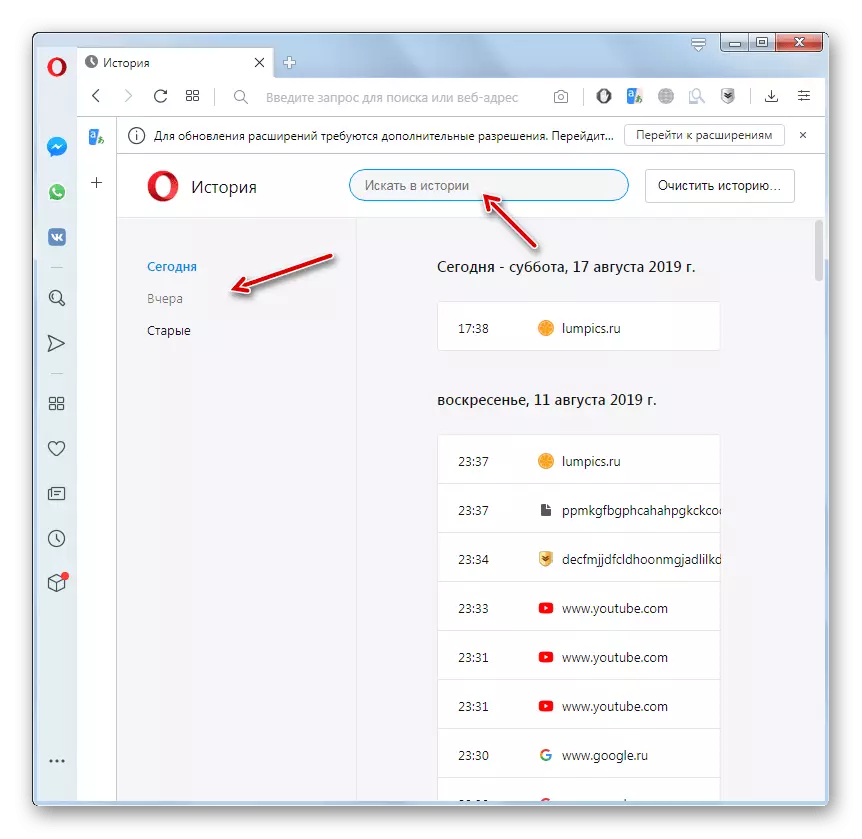
Método 3: Abrindo a localização dos arquivos de histórico
Às vezes, você precisa saber onde o diretório está fisicamente localizado com uma história de visitas a páginas da web no navegador da Opera. Esses dados são armazenados no disco rígido, no diretório do perfil do navegador, no arquivo "Histórico", localizado na pasta "Armazenamento local". O problema é que, dependendo da versão do navegador, do sistema operacional e configurações do usuário, o caminho para esse diretório pode ser diferente.
- Para descobrir onde está localizado o perfil de uma instância específica do aplicativo, abra o menu Opera, clique na "Ajuda" e, em seguida, escolha "Sobre o programa".
- A janela que é aberta está localizada todos os dados básicos sobre o aplicativo. Na seção "Caminhos", estamos à procura de um "perfil". Perto do nome é o caminho completo para o perfil. Por exemplo, para o Windows 7, na maioria dos casos, será assim:
C: \ Users \ (Nome de usuário) \ AppData \ Roaming \ Opera Software \ Opera Estável
- Basta copiar este caminho, insira o Windows para a barra de endereços do Windows e vá para o diretório do perfil pressionando a tecla "Enter".
- Abra a pasta de armazenamento local na qual as páginas da Web da Opera Browser visitam os arquivos são armazenados. Agora, se desejado, várias manipulações podem ser executadas com esses dados.
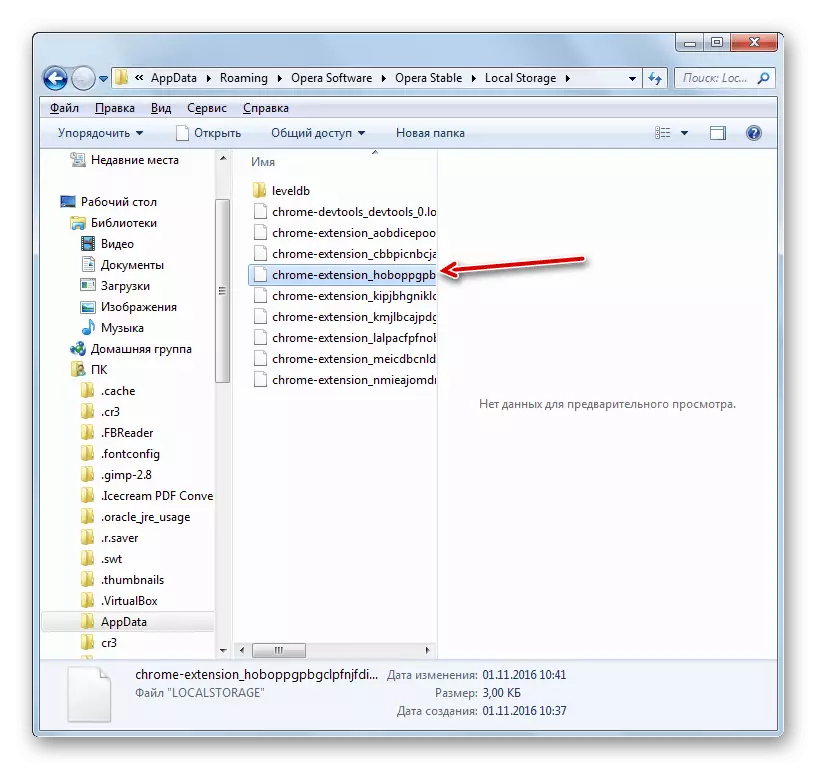
Da mesma forma, eles podem ser vistos através de qualquer outro gerenciador de arquivos.
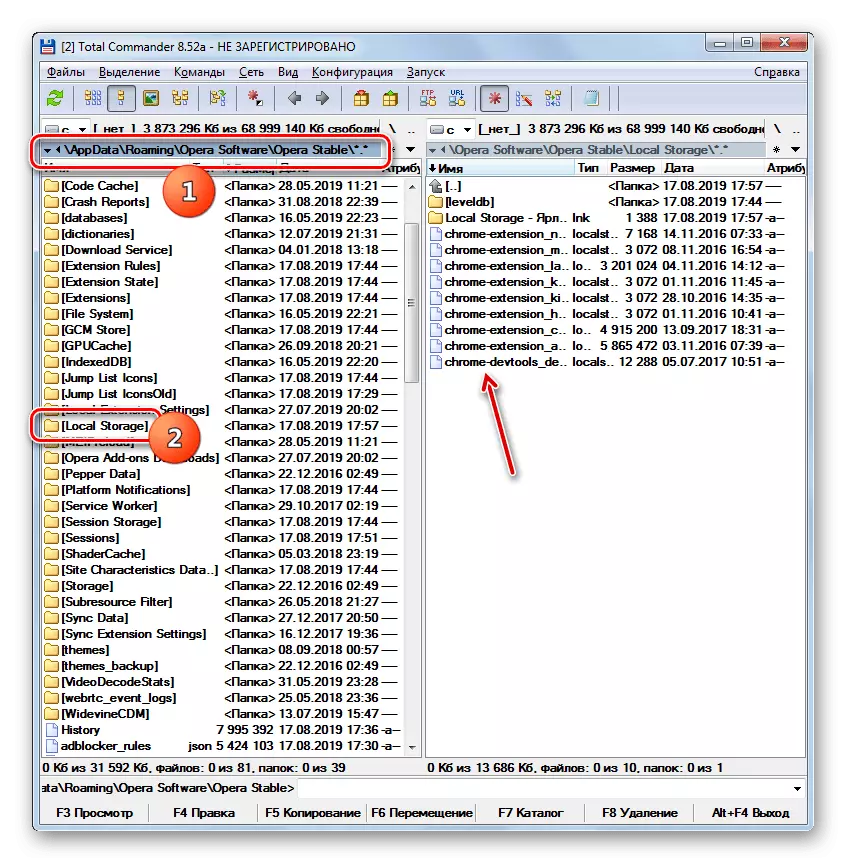
Você pode ver a localização física dos arquivos de histórico, marcando o caminho para eles na barra de endereços da ópera, assim como foi feito com o Windows Explorer.
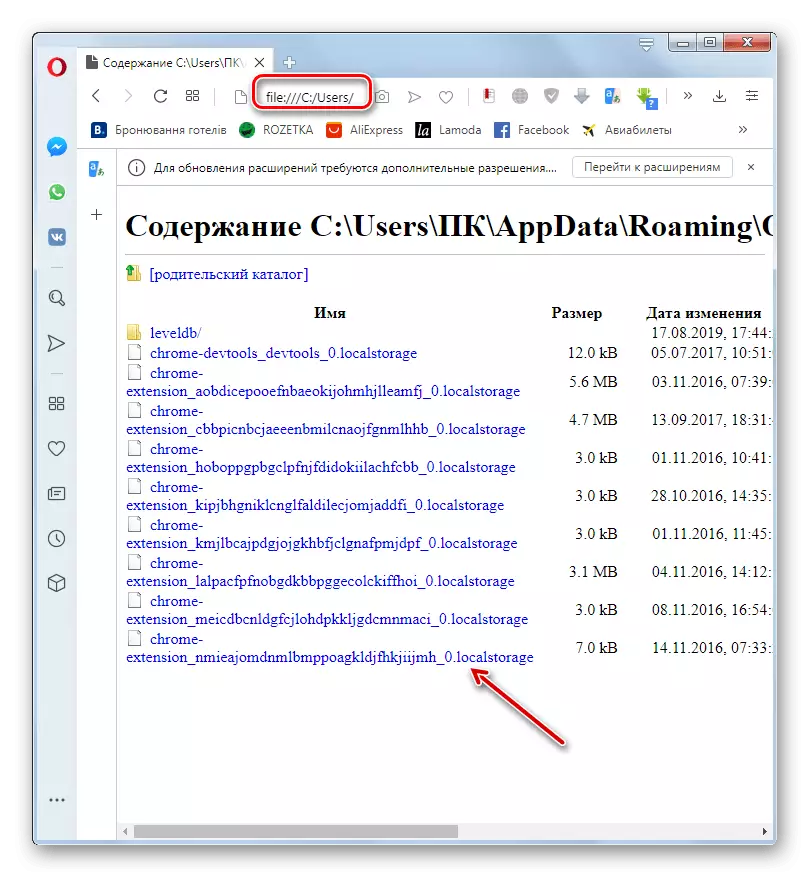
Cada arquivo localizado na pasta de armazenamento local é uma entrada contendo uma URL da página da Web na lista Histórico de Opera.

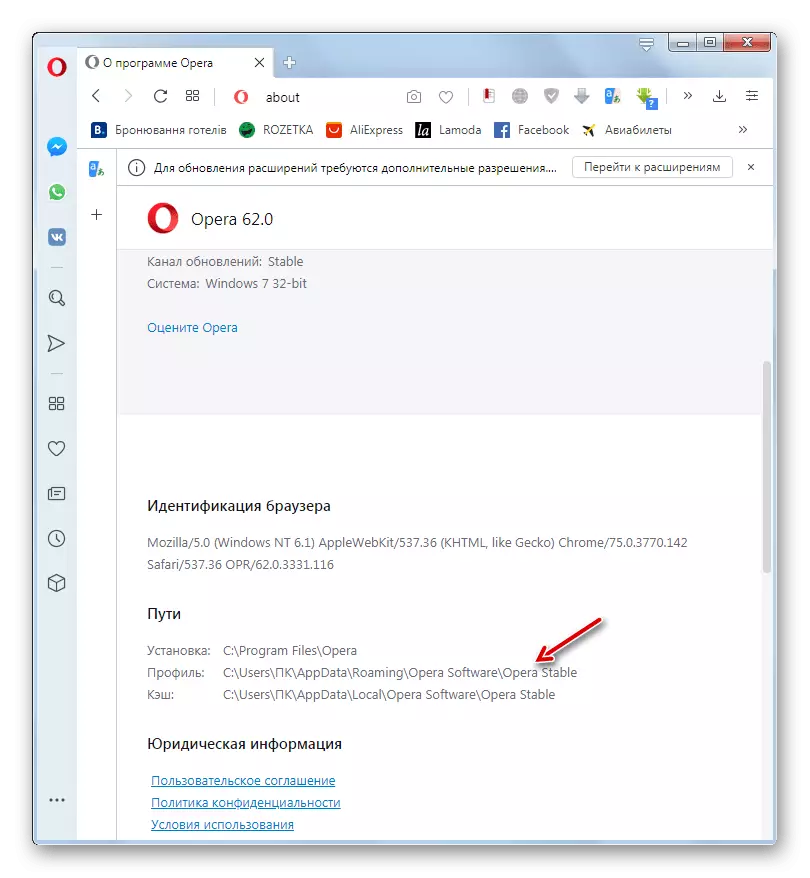
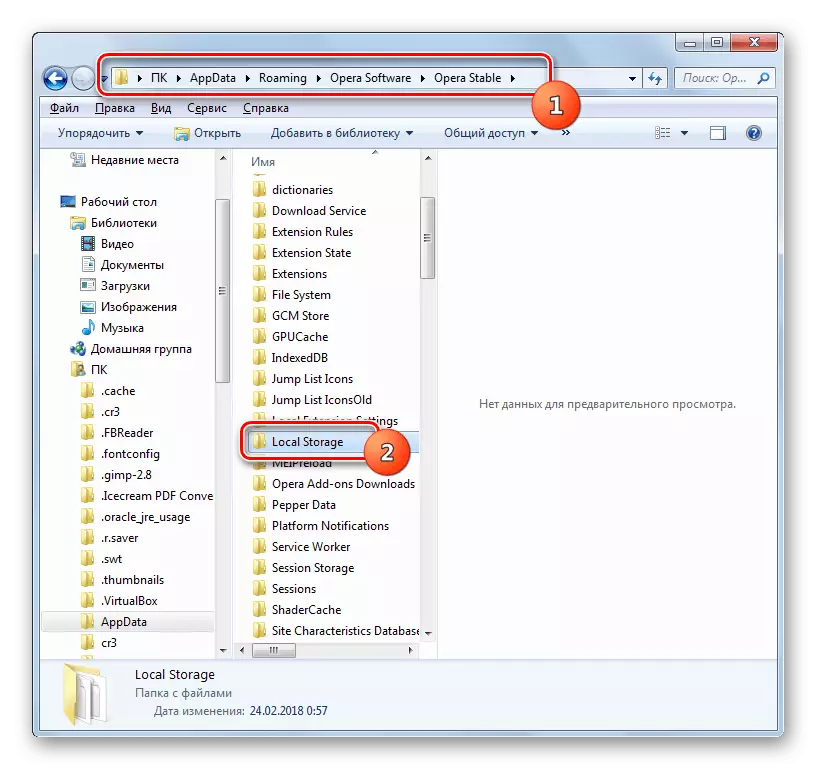
Como você pode ver, navegue pela história na ópera é muito simples. Se desejar, você também pode abrir a localização física de arquivos com dados em visitar páginas da Web.
